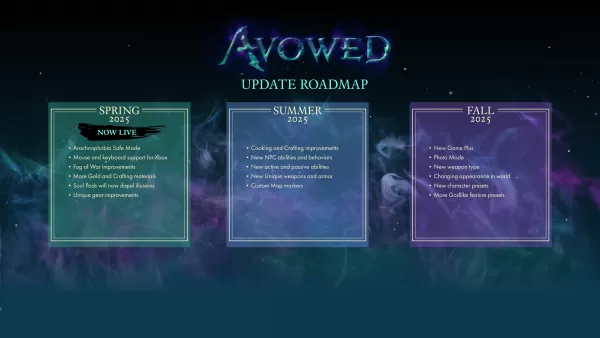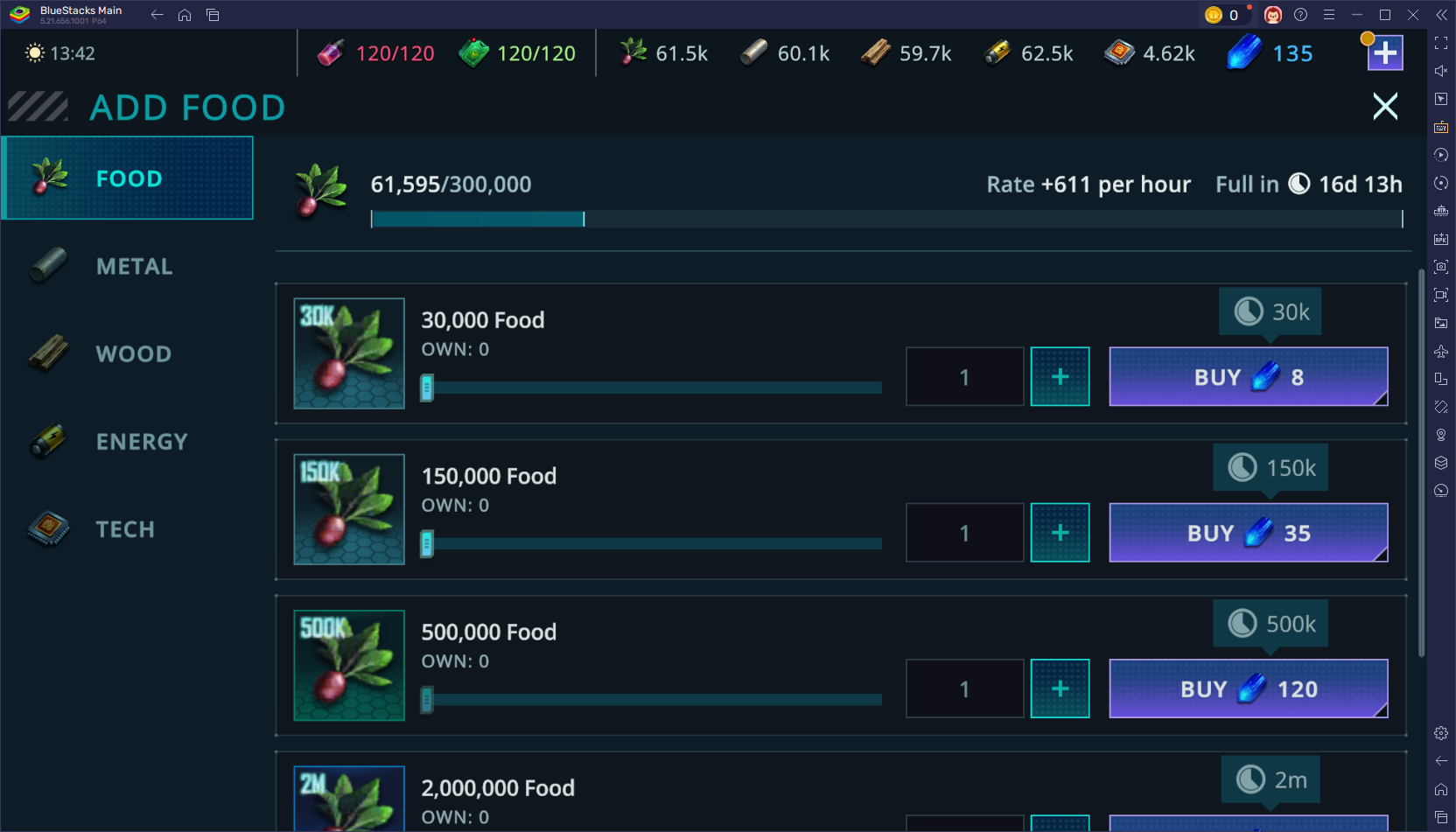Steam Deck: So führen Sie Sega-CD-Spiele aus
- By Madison
- Jan 24,2025
Diese Anleitung zeigt Ihnen, wie Sie mit EmuDeck Sega-CD-Spiele auf Ihrem Steam Deck spielen. Wir decken alles von der Ersteinrichtung bis zur Fehlerbehebung nach dem Update ab.
Schnelllinks
Die Sega CD (Mega CD) erweitert das Sega Genesis/Megadrive und ermöglicht verbesserte Spielerlebnisse durch CD-Technologie. Obwohl es kein großer kommerzieller Erfolg war, zeigte es das Potenzial von CD-basierten Spielen mit FMV-Sequenzen und verbessertem Ton. Mit EmuDeck auf dem Steam Deck können Sie diese Ära des Gamings noch einmal Revue passieren lassen.
Aktualisiert am 9. Januar 2025 von Michael Llewellyn: Dieses Handbuch wurde aktualisiert und enthält nun auch Decky Loader und Power Tools, die von EmuDeck-Entwicklern empfohlen werden, und bietet eine Lösung für die Wiederherstellung von Decky Loader nach Steam Deck-Updates.
Entwicklermodus und Empfehlungen vor der Installation
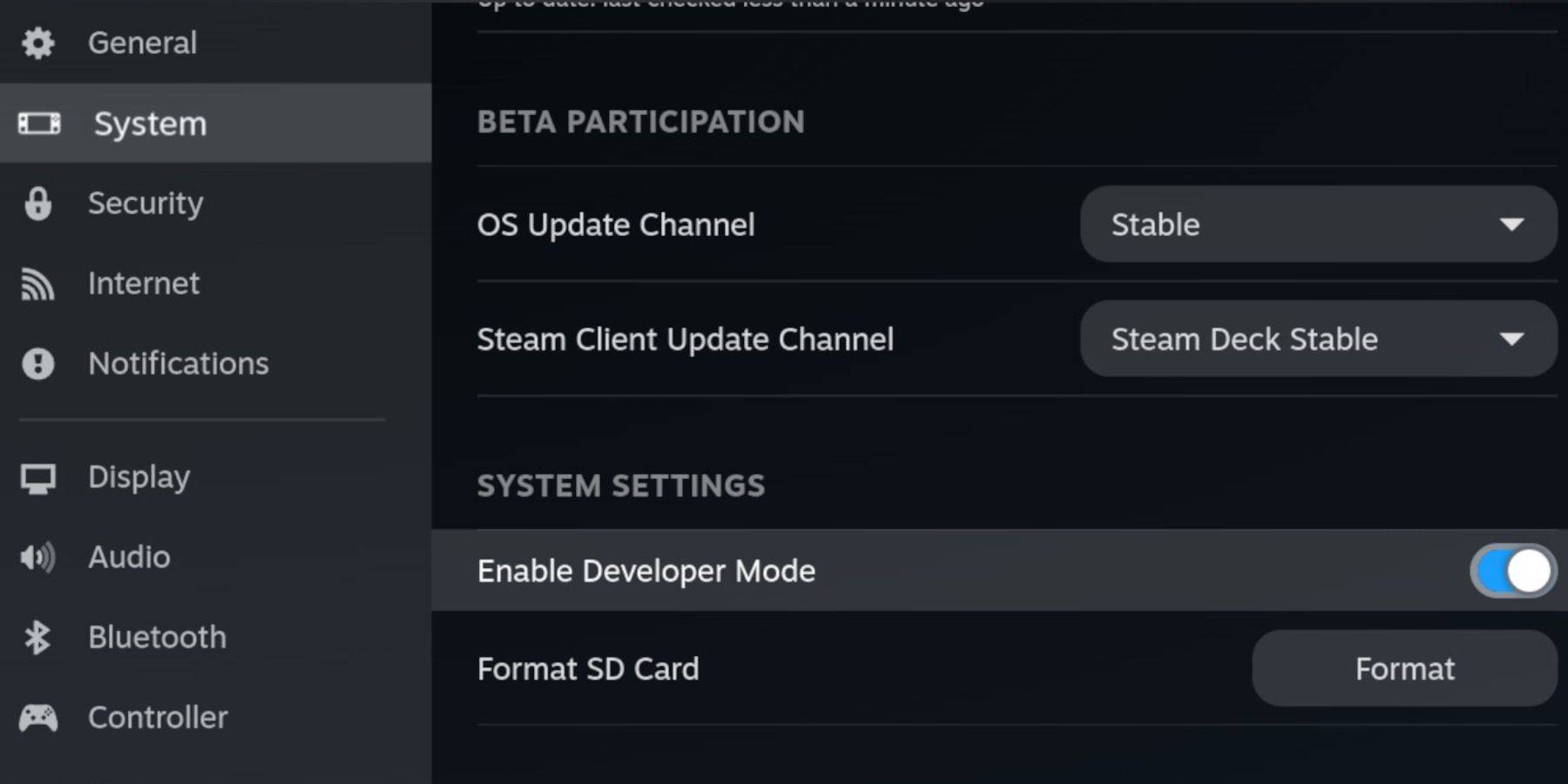 Aktivieren Sie vor der Installation von EmuDeck den Entwicklermodus und das CEF-Remote-Debugging für optimale Kompatibilität mit zukünftigen Updates.
Aktivieren Sie vor der Installation von EmuDeck den Entwicklermodus und das CEF-Remote-Debugging für optimale Kompatibilität mit zukünftigen Updates.
Entwicklermodus aktivieren
- Schalten Sie Ihr Steam-Deck ein.
- Greifen Sie auf das Steam-Menü zu (Steam-Taste).
- Navigieren Sie zu System > Entwicklermodus und aktivieren Sie ihn.
- Öffnen Sie das Entwicklermenü und aktivieren Sie das CEF-Remote-Debugging.
- Öffnen Sie das Power-Menü (Steam-Taste) und wechseln Sie in den Desktop-Modus.
Grundlegende und empfohlene Hardware/Software
- Hochgeschwindigkeits-A2-microSD-Karte für EmuDeck und Spiele.
- Formatieren Sie die SD-Karte auf dem Steam Deck.
- Legal erworbene Sega-CD-ROMs und BIOS-Dateien.
- (Optional, aber empfohlen) Tastatur und Maus für einfachere Dateiverwaltung.
SD-Kartenformatierung
- Setzen Sie Ihre microSD-Karte ein.
- Öffnen Sie das Steam-Menü, navigieren Sie zu Speicher und formatieren Sie die SD-Karte.
EmuDeck-Download und Installation
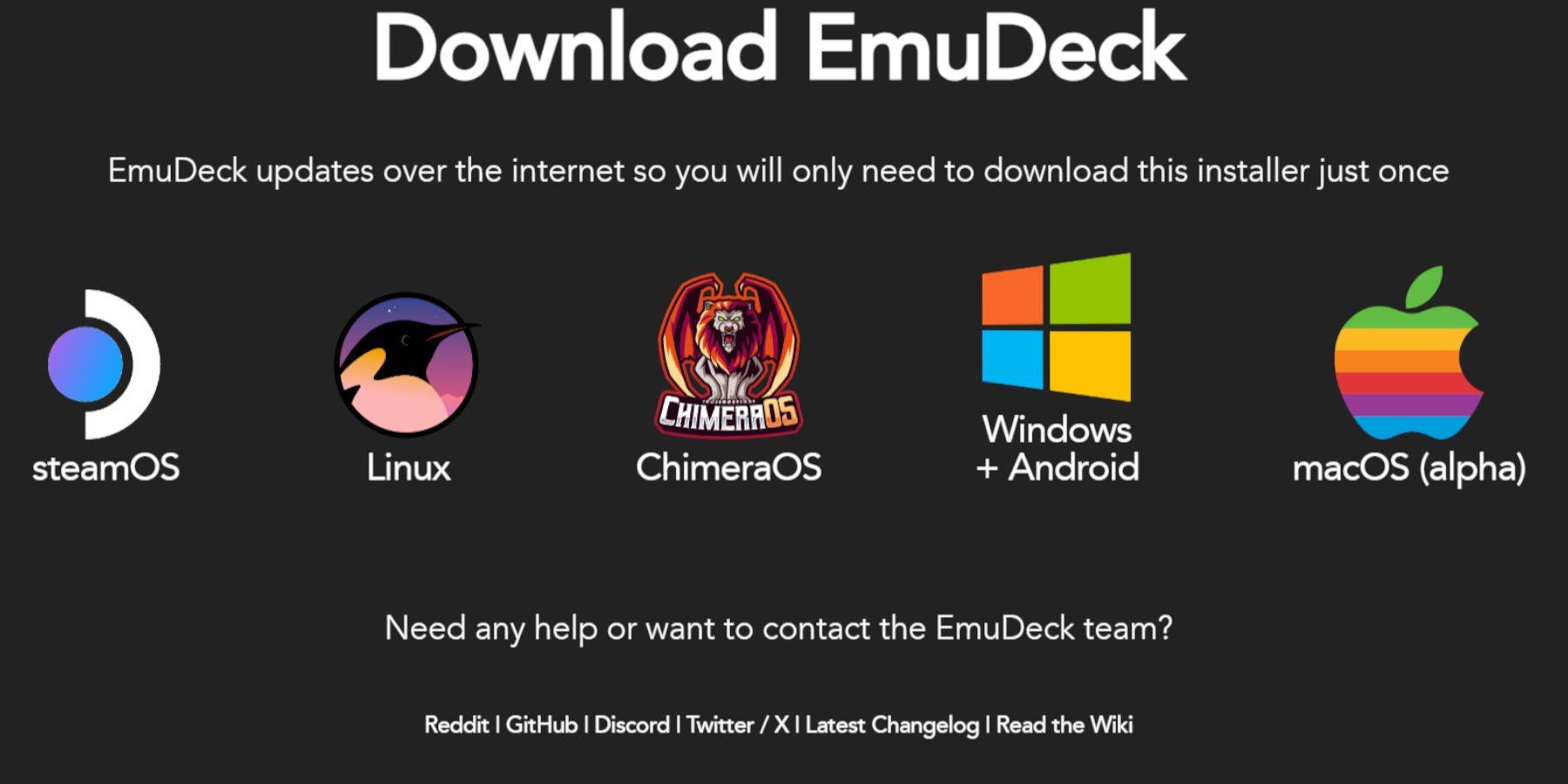
- Öffnen Sie das Steam-Menü, wählen Sie „Power“ und wechseln Sie in den Desktop-Modus.
- Laden Sie einen Browser aus dem Discovery Store herunter.
- Laden Sie EmuDeck von der offiziellen Website herunter und wählen Sie die entsprechende SteamOS-Version aus.
- Führen Sie das Installationsprogramm aus und wählen Sie die Option „Benutzerdefinierte Installation“.
- Wählen Sie Ihre SD-Karte als Installationsort.
- Wählen Sie die gewünschten Emulatoren (RetroArch, MelonDS, Steam ROM Manager, Emulation Station werden empfohlen).
- Schließen Sie die Installation ab, indem Sie „Abschließen“ auswählen.
Sega-CD-Dateien übertragen
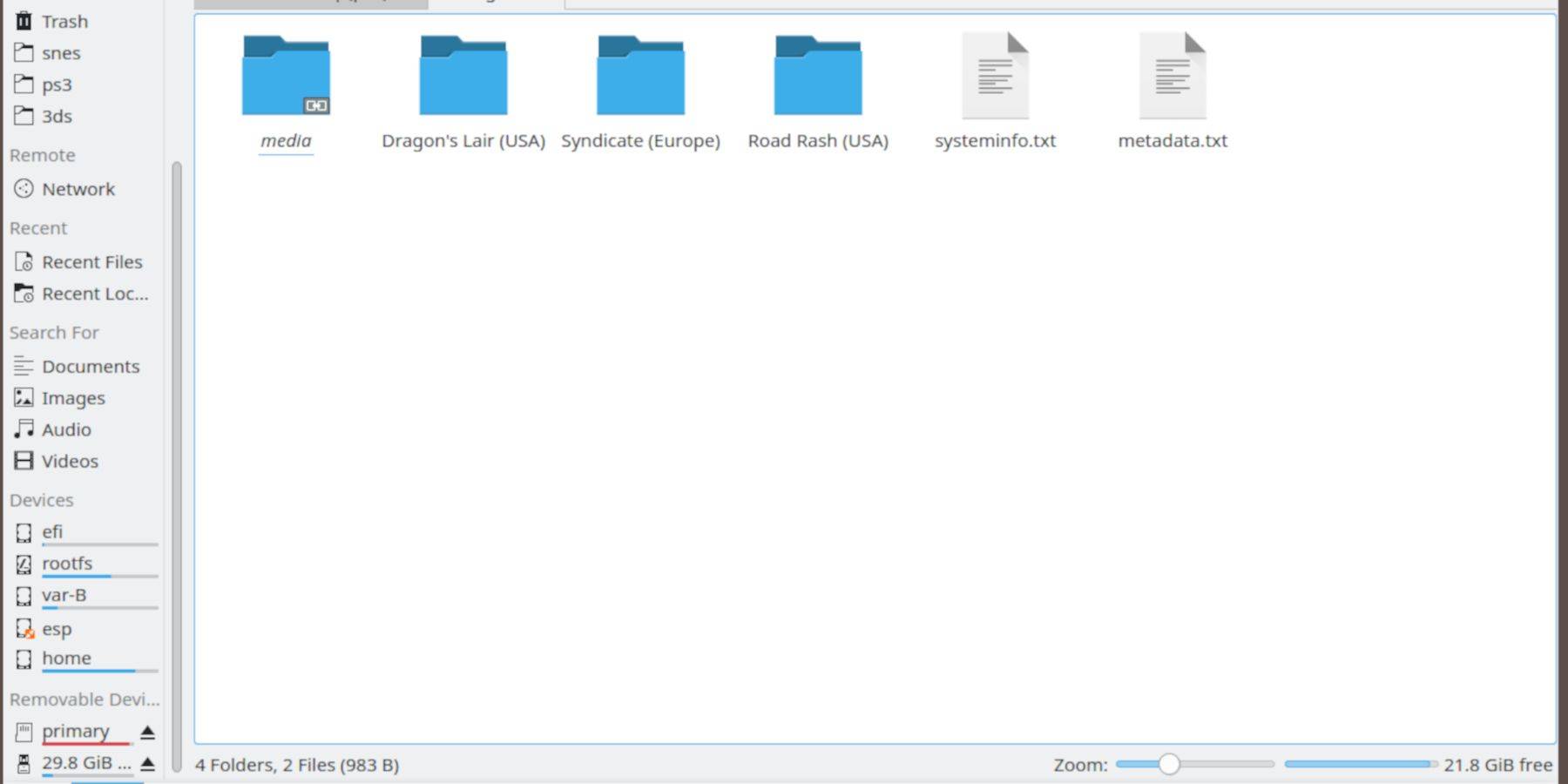 Organisieren Sie Ihre ROMs und BIOS-Dateien richtig.
Organisieren Sie Ihre ROMs und BIOS-Dateien richtig.
BIOS-Dateiübertragung
- Öffnen Sie den Dolphin-Dateibrowser (Desktop-Modus).
- Wählen Sie Ihre primäre SD-Karte aus.
- Navigieren Sie zum Ordner Emulation > BIOS und übertragen Sie Ihre BIOS-Dateien.
Sega CD-ROM-Übertragung
- Navigieren Sie zu Emulation > ROMS > SegaCD (oder MegaCD).
- Übertragen Sie Ihre Sega-CD-ROMs in diesen Ordner.
ROMs über den Steam ROM Manager hinzufügen
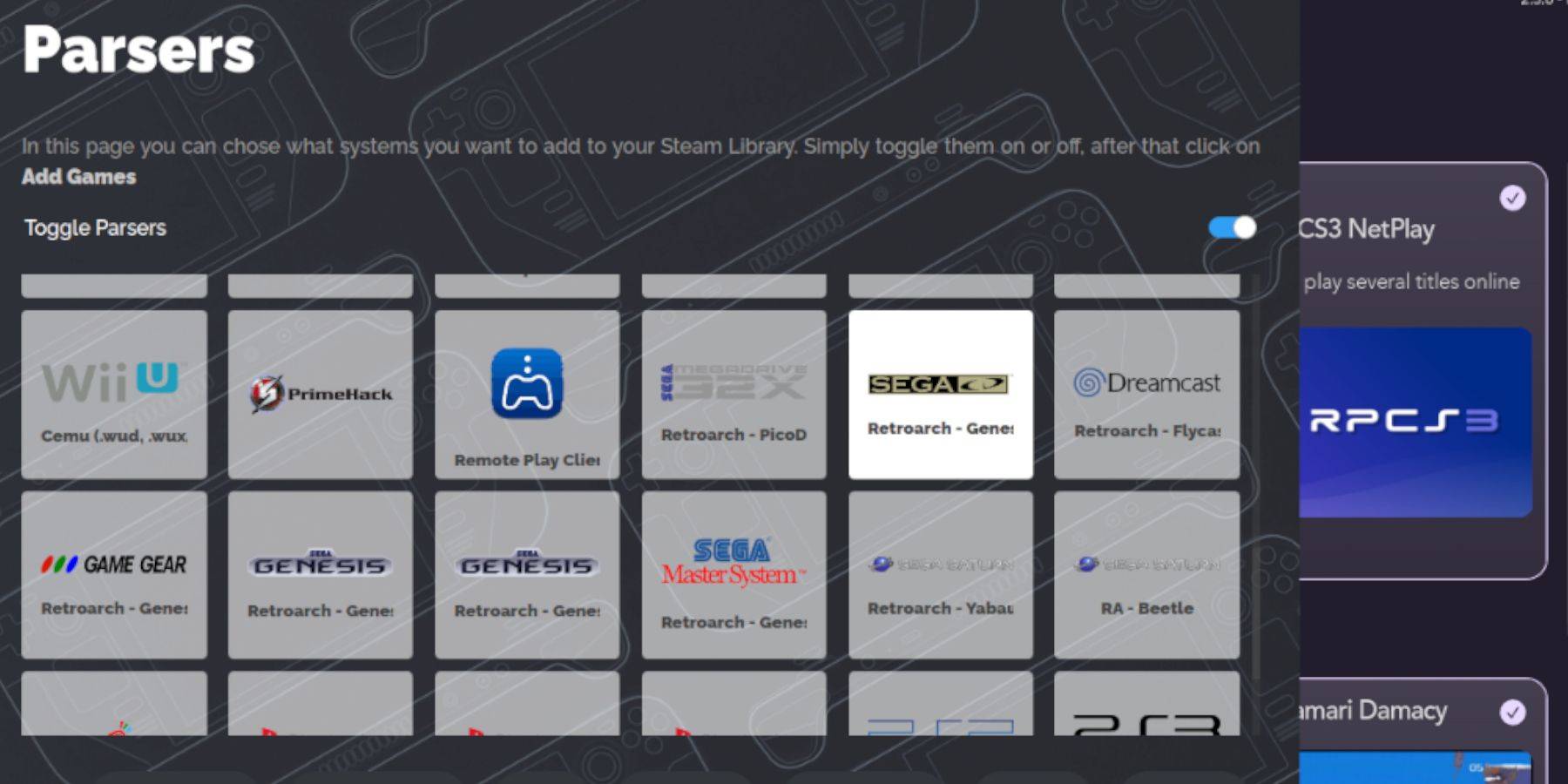 Integrieren Sie Ihre ROMs in den Gaming-Modus von Steam.
Integrieren Sie Ihre ROMs in den Gaming-Modus von Steam.
- Starten Sie EmuDeck und öffnen Sie den Steam ROM Manager.
- Folgen Sie den Anweisungen auf dem Bildschirm, fügen Sie Ihre Spiele hinzu und analysieren Sie die Daten.
Fehlendes Coverbild beheben
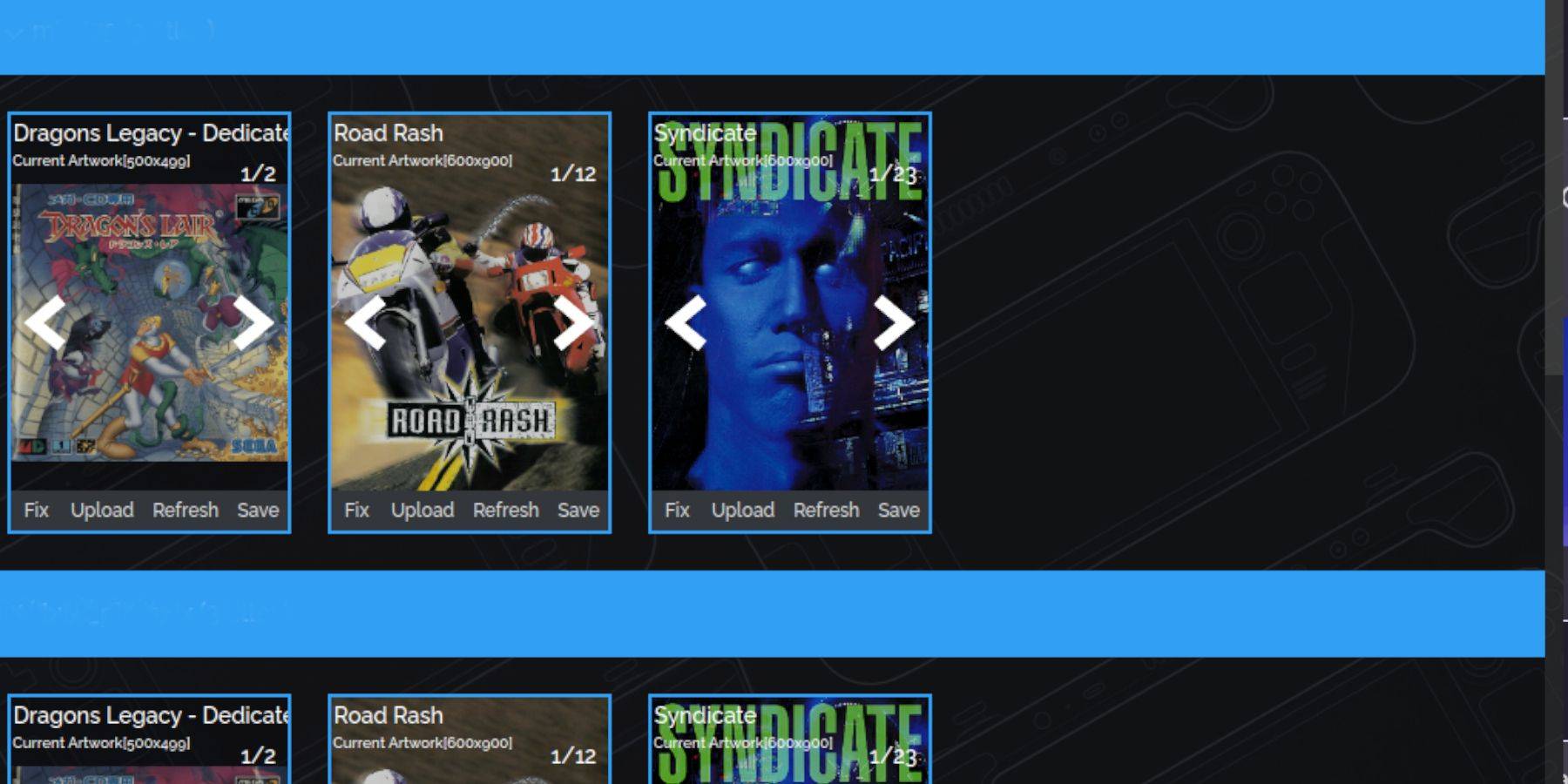 Der Steam ROM Manager kümmert sich normalerweise um Cover-Art, aber einige Titel müssen möglicherweise manuell hinzugefügt werden.
Der Steam ROM Manager kümmert sich normalerweise um Cover-Art, aber einige Titel müssen möglicherweise manuell hinzugefügt werden.
- Wenn Abdeckungen fehlen, wählen Sie „Reparieren“.
- Suchen Sie nach dem Spieltitel und wählen Sie ein passendes Cover aus.
- Klicken Sie auf „Speichern und schließen“.
Heruntergeladenes Cover hinzufügen
- Klicken Sie auf „Hochladen“.
- Wählen Sie Ihr heruntergeladenes Titelbild aus.
- Klicken Sie auf „Speichern und schließen“.
- Kehren Sie zum Gaming-Modus zurück.
Spielen Sie Ihre Sega-CD-Spiele
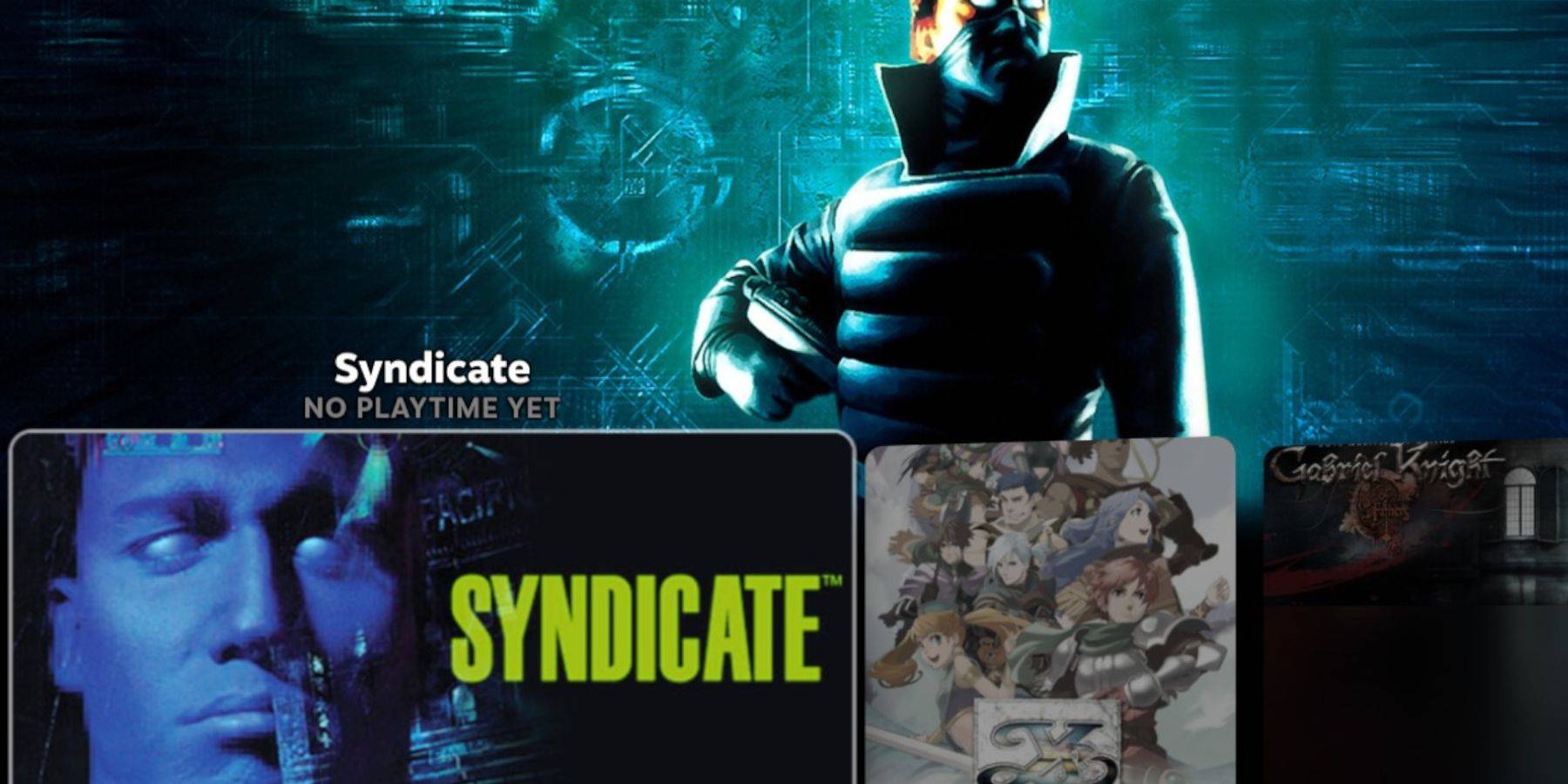 Greifen Sie über den Gaming-Modus von Steam auf Ihre Spiele zu.
Greifen Sie über den Gaming-Modus von Steam auf Ihre Spiele zu.
- Greifen Sie auf die Steam-Bibliothek zu.
- Gehen Sie zur Registerkarte „Sammlungen“.
- Öffnen Sie den Sega-CD-Ordner und starten Sie Ihre Spiele.
Verwendung der Emulation Station
Emulation Station bietet eine verbesserte Spielorganisation, insbesondere für Multi-Disc-Titel.
- Zugriff auf die Steam-Bibliothek > Registerkarte „Nicht-Steam“.
- Emulationsstation starten.
- Verwenden Sie die Scraper-Funktion, um automatisch Metadaten und Coverbilder herunterzuladen.
Decky Loader installieren
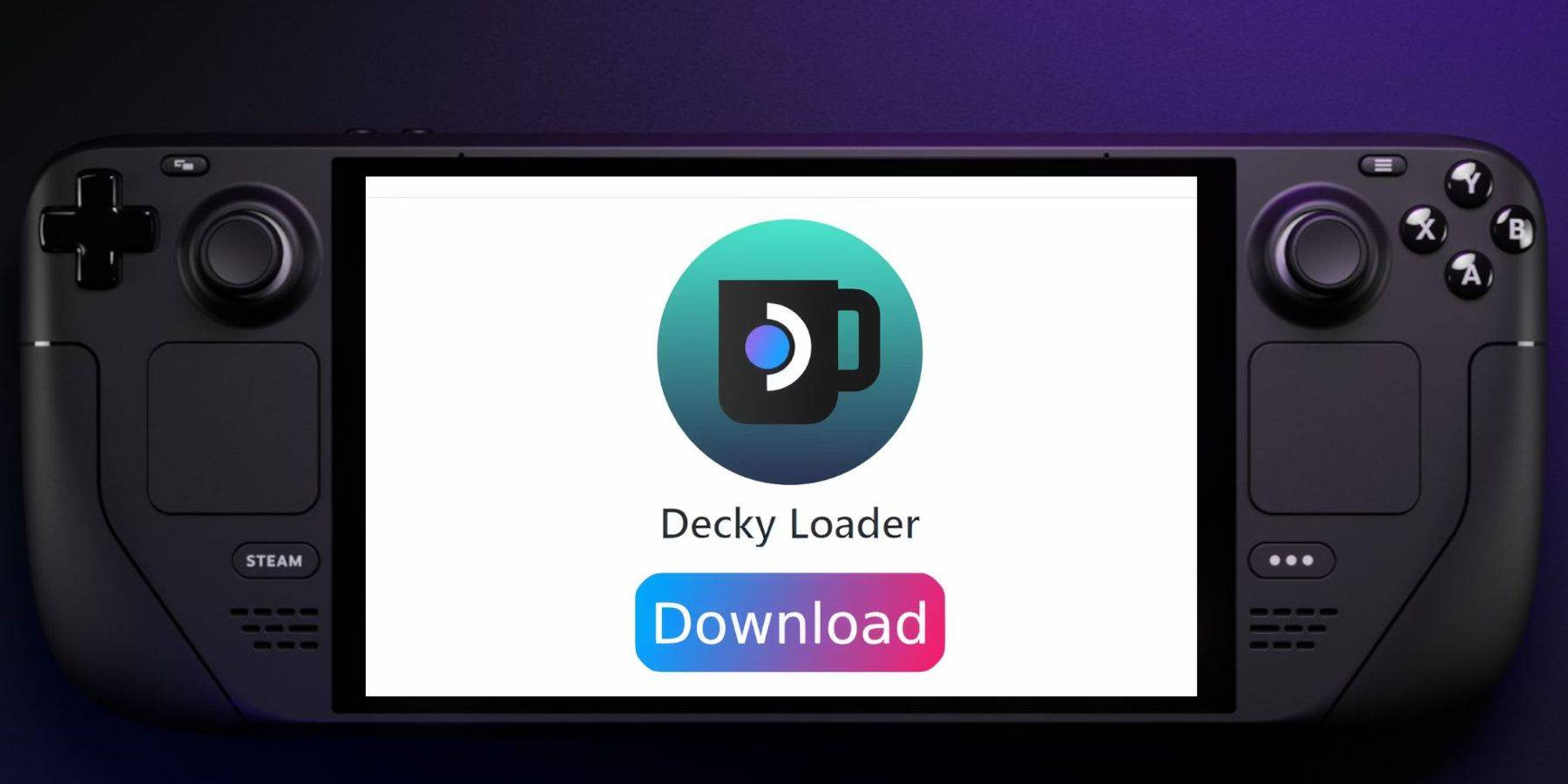 Decky Loader wird für Elektrowerkzeuge benötigt.
Decky Loader wird für Elektrowerkzeuge benötigt.
- (Optional) Schließen Sie eine Tastatur und eine Maus an.
- Wechseln Sie in den Desktop-Modus.
- Laden Sie Decky Loader von seiner GitHub-Seite herunter.
- Führen Sie das Installationsprogramm aus und wählen Sie die Option „Empfohlene Installation“.
- Starten Sie Ihr Steam-Deck im Gaming-Modus neu.
Elektrowerkzeuge installieren und Einstellungen optimieren
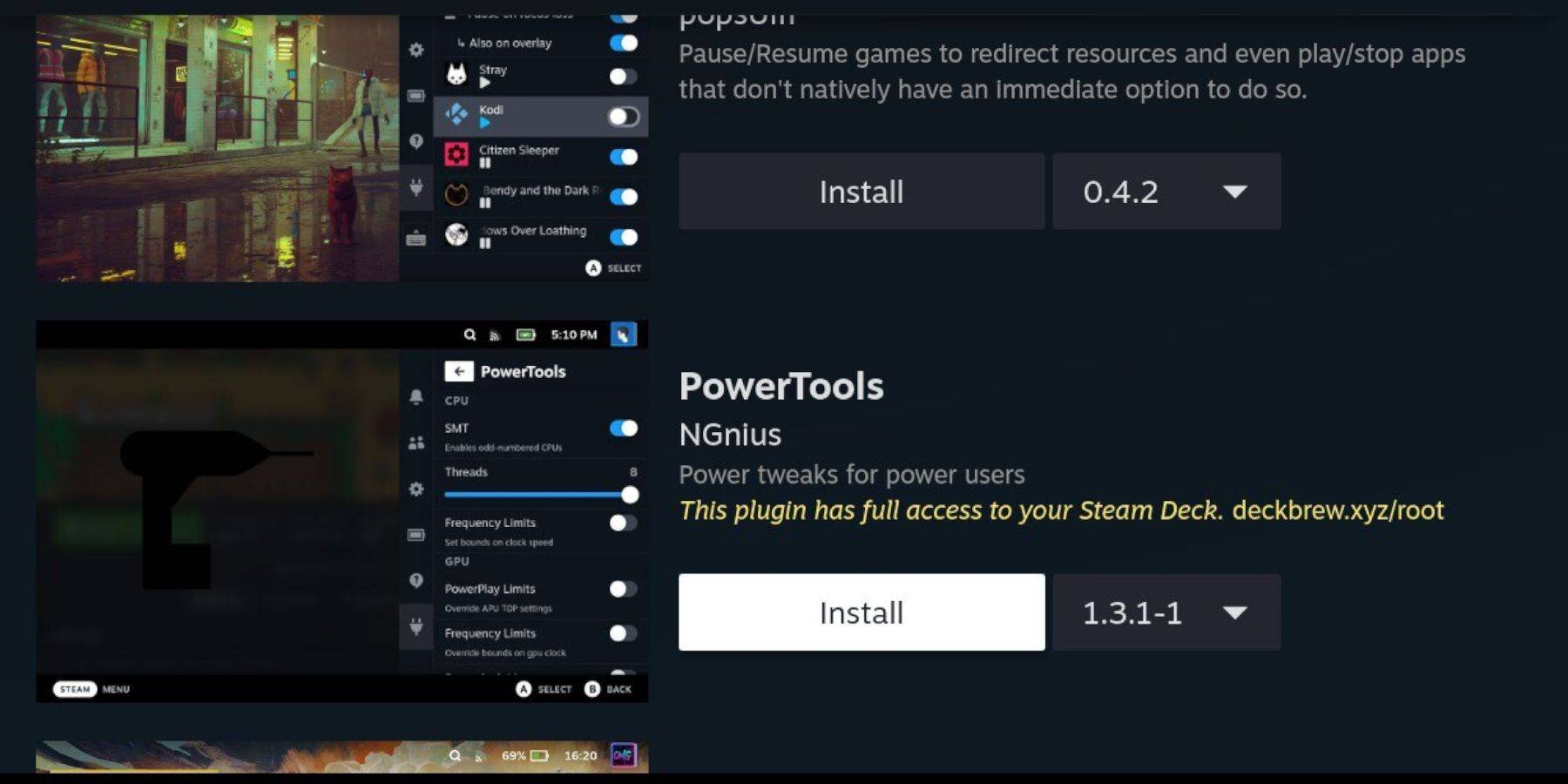 Power Tools verbessert die Emulationsleistung.
Power Tools verbessert die Emulationsleistung.
- Greifen Sie auf das Schnellzugriffsmenü (QAM) zu und öffnen Sie Decky Loader.
- Installieren Sie Elektrowerkzeuge aus dem Decky Store.
- Passen Sie die Power Tools-Einstellungen an (SMTs deaktivieren, Threads auf 4 einstellen, GPU-Takt anpassen, falls erforderlich).
Optimale Emulationseinstellungen von Power Tools
Feinabstimmung der Einstellungen für optimale Leistung innerhalb von Elektrowerkzeugen.
Fehlerbehebung bei Decky Loader nach einem Steam Deck-Update
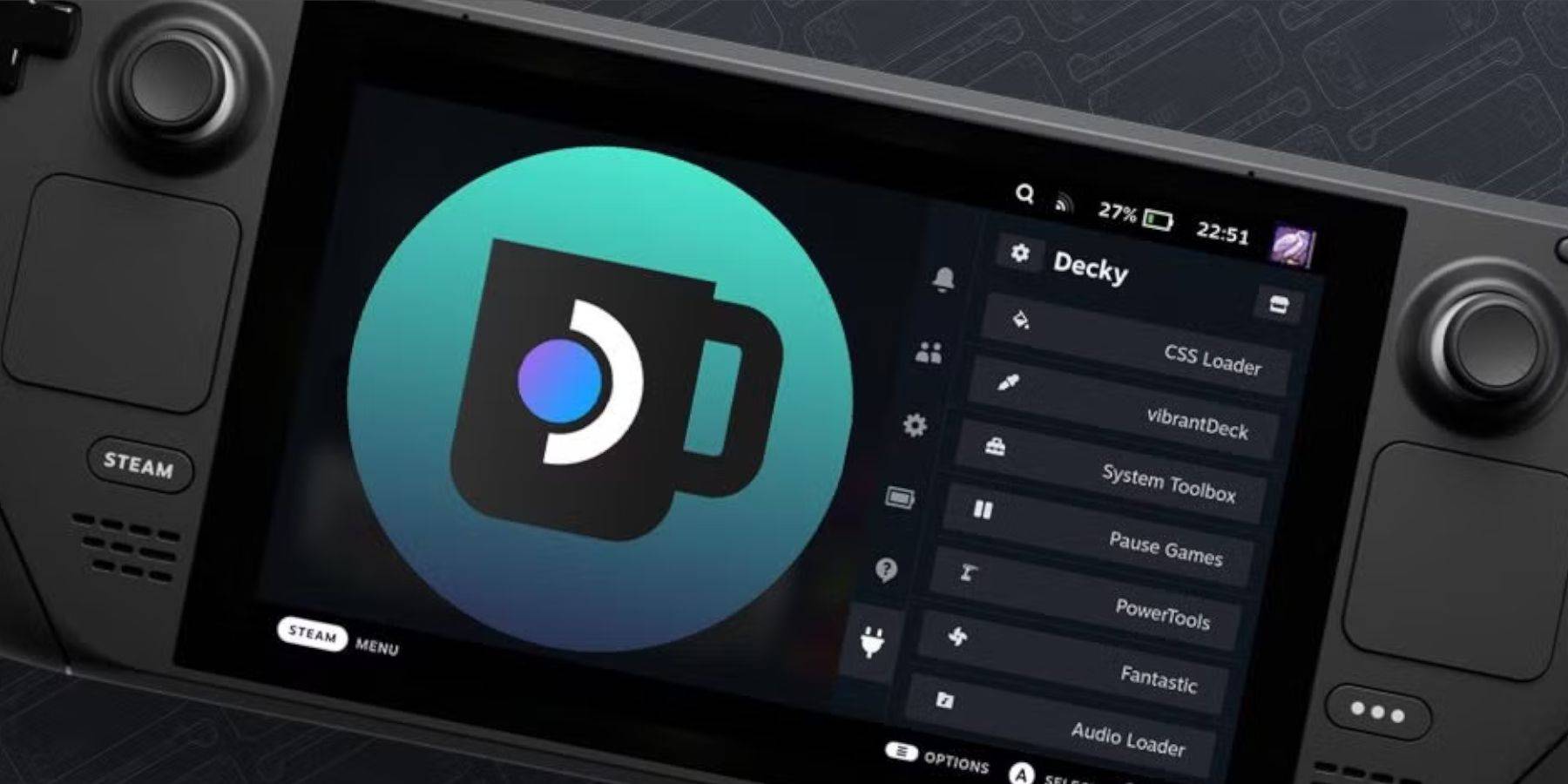 Installieren Sie Decky Loader neu, wenn er nach einem Steam Deck-Update entfernt wird.
Installieren Sie Decky Loader neu, wenn er nach einem Steam Deck-Update entfernt wird.
- Wechseln Sie in den Desktop-Modus.
- Laden Sie Decky Loader erneut von seiner GitHub-Seite herunter.
- Führen Sie das Installationsprogramm mit der Option „Ausführen“ aus.
- Geben Sie Ihr Sudo-Passwort ein (erstellen Sie bei Bedarf eines).
- Starten Sie Ihr Steam-Deck im Gaming-Modus neu.
Diese umfassende Anleitung hilft Ihnen beim Einrichten und Genießen Ihrer Sega-CD-Spiele auf dem Steam Deck.